Fitur Notifikasi Android: 5 Trik yang Akan Mengubah Hari Anda 🚀✨
Sistem notifikasi Android adalah salah satu fitur terkuatnya, tetapi banyak pengguna hanya mengeksplorasi dasar-dasarnya saja. Jadi, mari kita temukan lima fitur yang dapat membuat hari Anda lebih mudah, lebih produktif, dan tidak terlalu kacau! 🚀✨
1 Tetap Terorganisir dengan Memprioritaskan Notifikasi Penting
Tidak semua notifikasi patut mendapatkan perhatian Anda segera. Android memungkinkan Anda memprioritaskan hal-hal yang paling penting, sehingga peringatan kritis selalu didahulukan. Untuk melakukan ini:
Tekan dan tahan notifikasi saat muncul.
Ketuk “Prioritas” (atau opsi serupa, tergantung pada versi Android Anda).
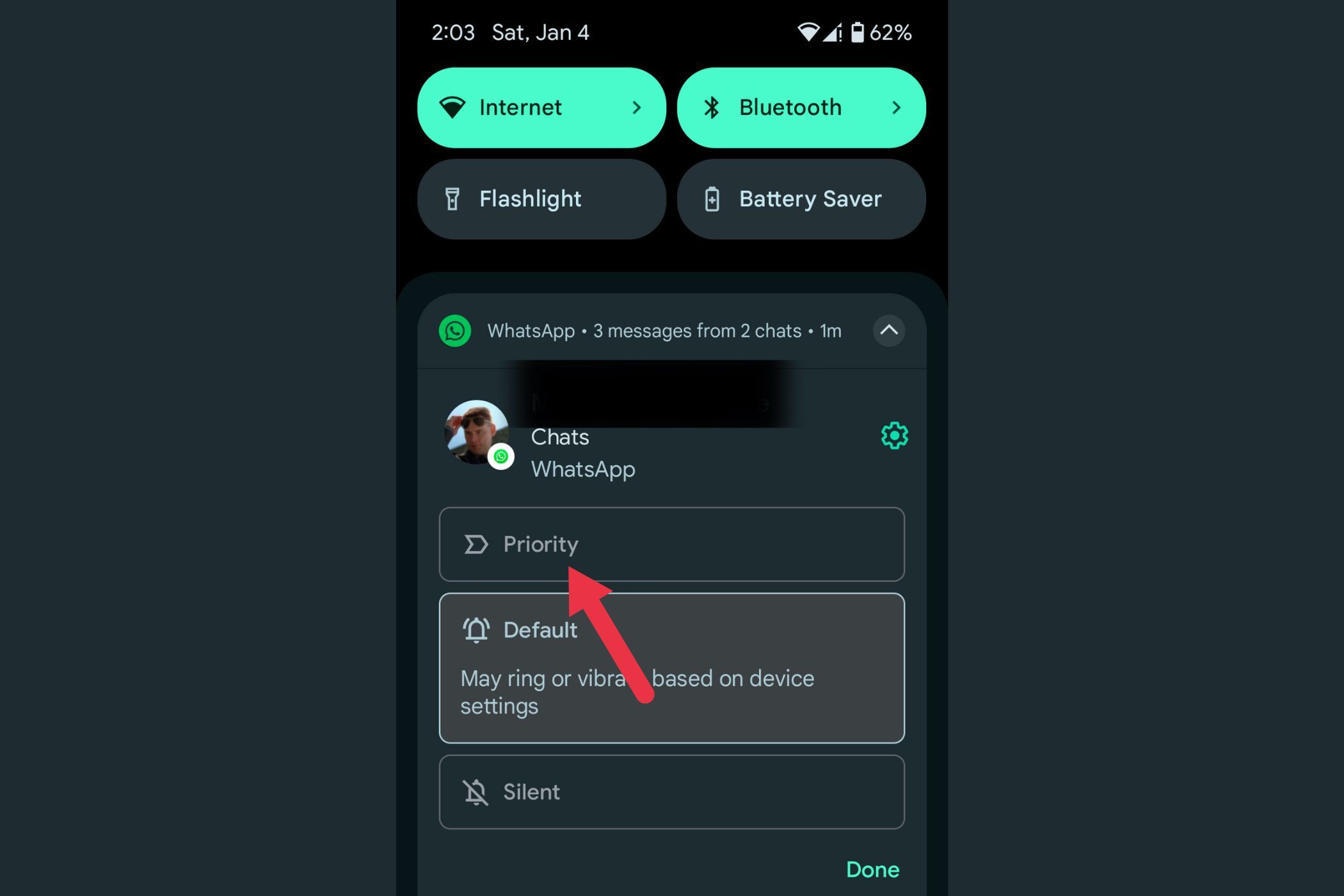
Konfirmasikan perubahan dengan mengetuk “Terapkan”.
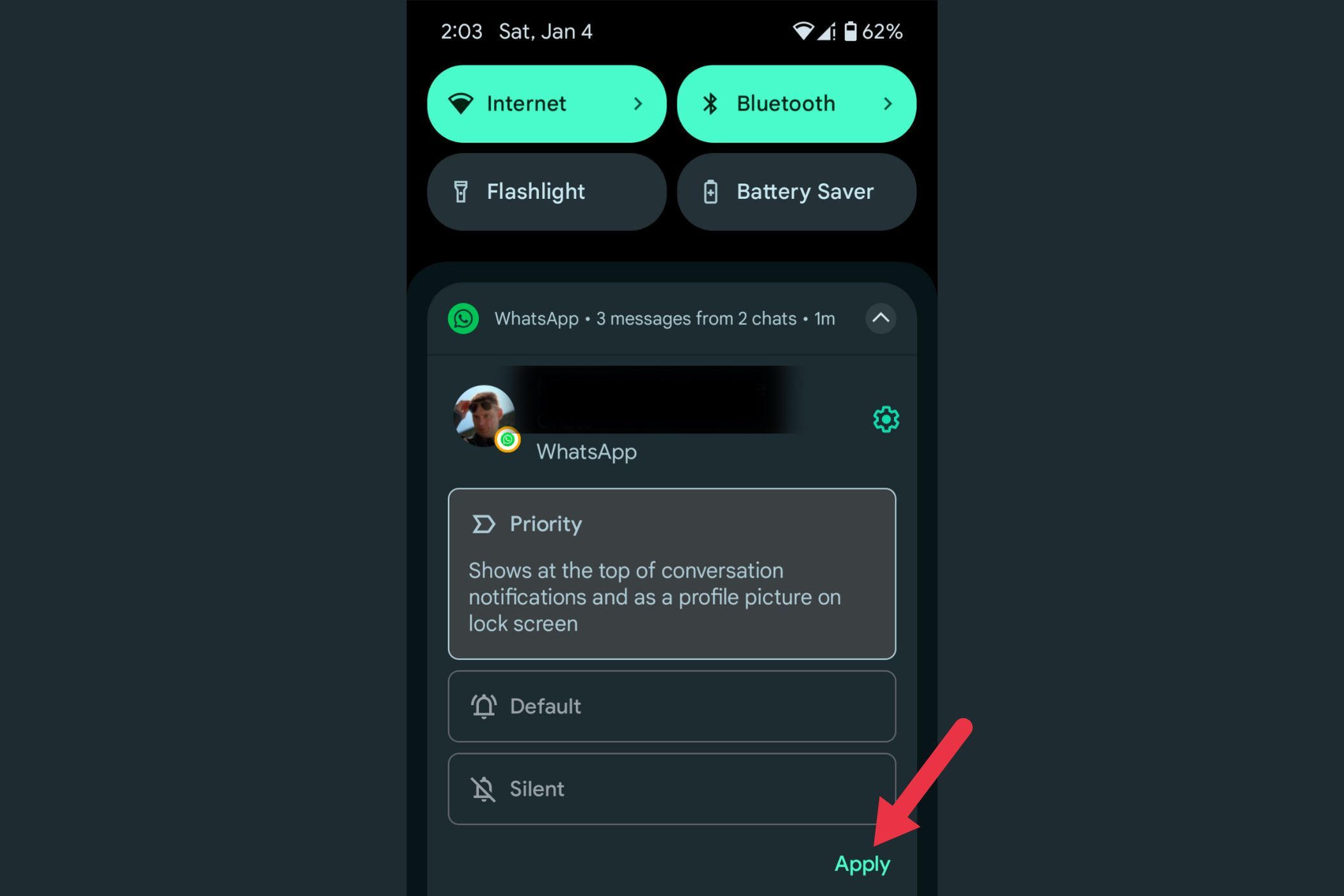
Misalnya, Anda dapat memprioritaskan aplikasi terkait pekerjaan seperti Gmail atau Slack sambil tetap menjalankan peringatan media sosial di latar belakang. Fitur ini memastikan Anda fokus pada hal-hal penting tanpa tersesat di lautan notifikasi yang tidak perlu. 💼🌟
2 Tunda Peringatan dan Berkendara Saat Waktunya Tepat
Pernahkah Anda menerima pemberitahuan di saat yang paling tidak tepat? Baik saat Anda sedang rapat atau sedang fokus pada suatu tugas, menunda notifikasi memungkinkan Anda menanganinya nanti tanpa kehilangan jejak. Begini cara kerjanya:
Saat pemberitahuan muncul, cari ikon tunda (jam kecil) di sudut kanan bawah pemberitahuan.
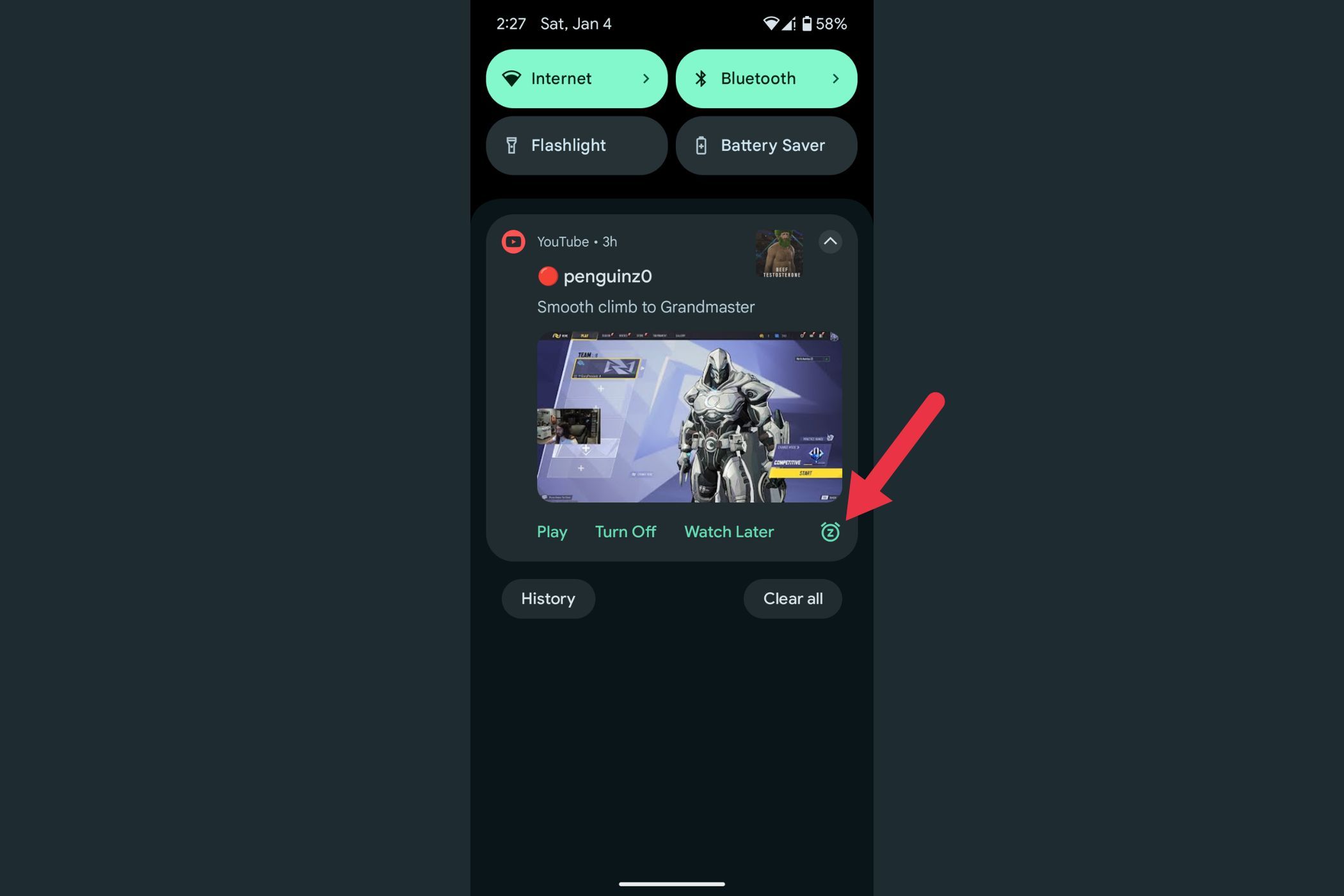
Ketuk ikon tunda untuk menunda notifikasi selama satu jam secara default. ⏳
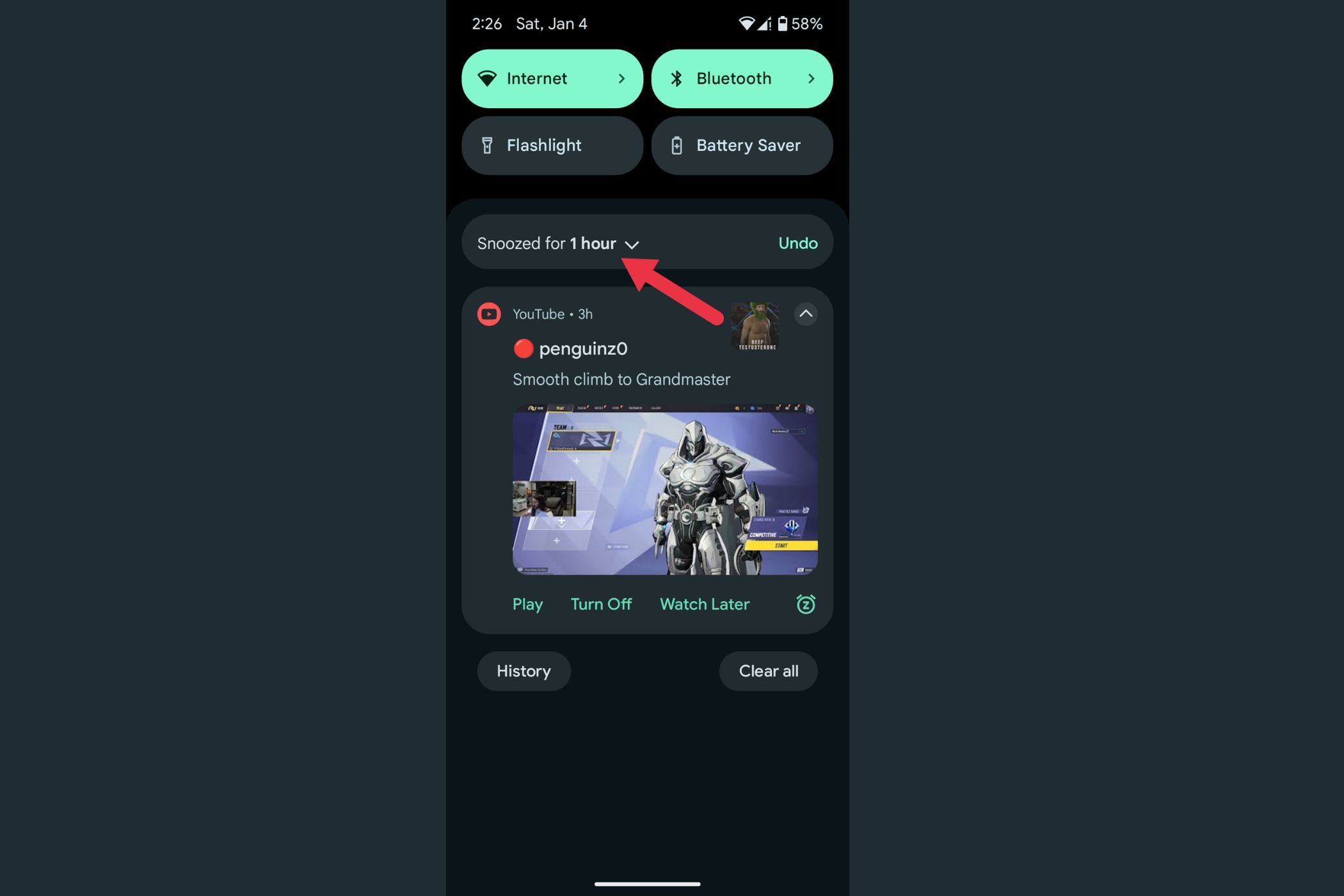
Untuk mengubah durasi tunda, ketuk panah tarik-turun di samping ikon tunda dan pilih antara 15 menit, 30 menit, atau 2 jam.
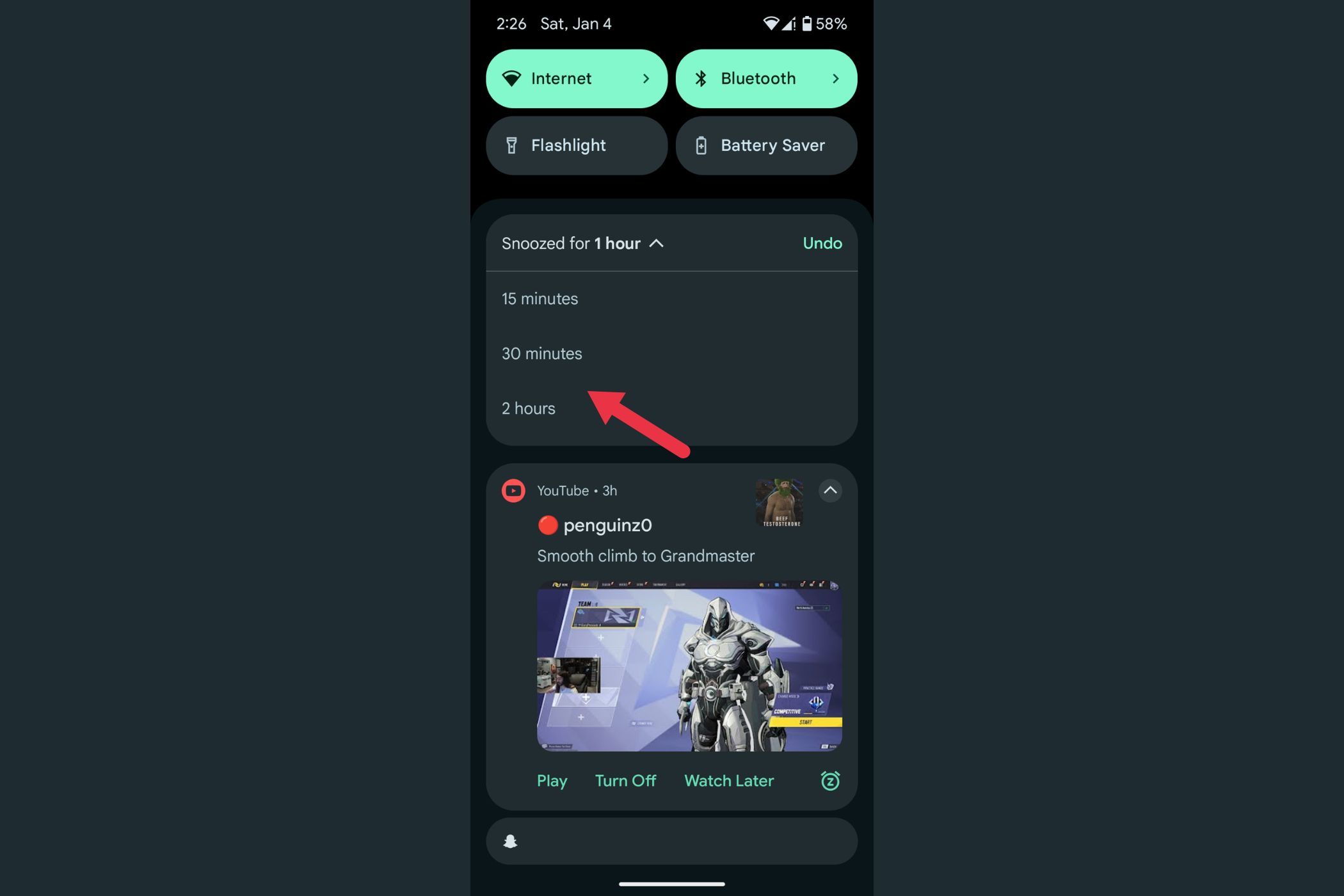
Jika Anda tidak sengaja menunda notifikasi, Anda dapat segera membatalkannya dengan mengetuk tombol "Batalkan" yang muncul.
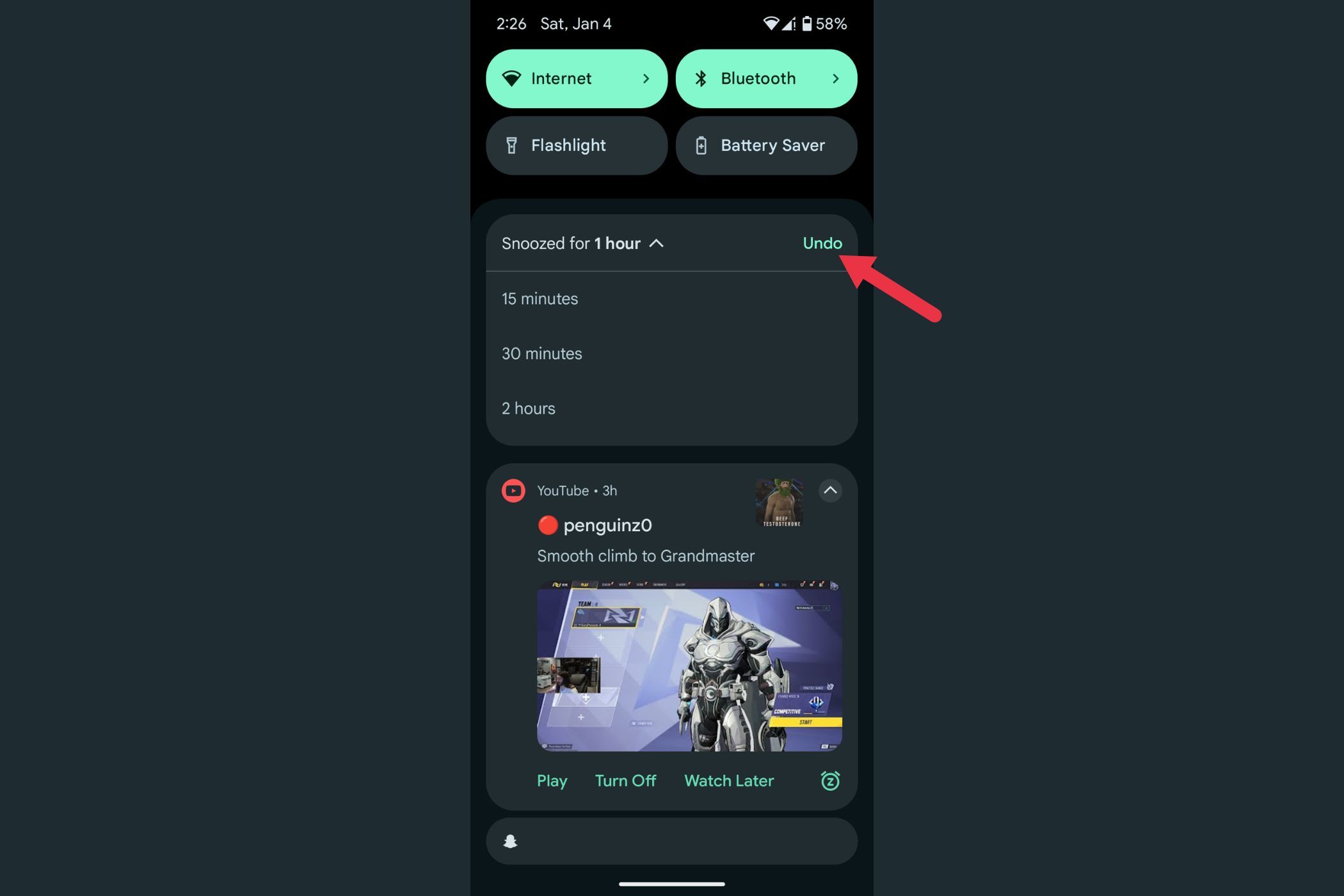
Fitur ini bagus untuk mengelola pengingat atau pembaruan yang tidak mendesak. Setelah waktu tunda habis, notifikasi akan muncul kembali, siap untuk Anda perhatikan. Sederhana dan efektif! 👍
3 Pulihkan Notifikasi yang Ditolak dengan Mudah
Kita semua pernah secara tidak sengaja menggeser notifikasi, hanya untuk menyadari itu adalah sesuatu yang penting. Daripada mencari dengan tergesa-gesa, Anda dapat menggunakan fitur Riwayat Pemberitahuan Android untuk dengan mudah mengambil peringatan yang diabaikan. Berikut cara mengaktifkan dan menggunakannya:
Buka Pengaturan ponsel Anda dan buka “Notifikasi.”
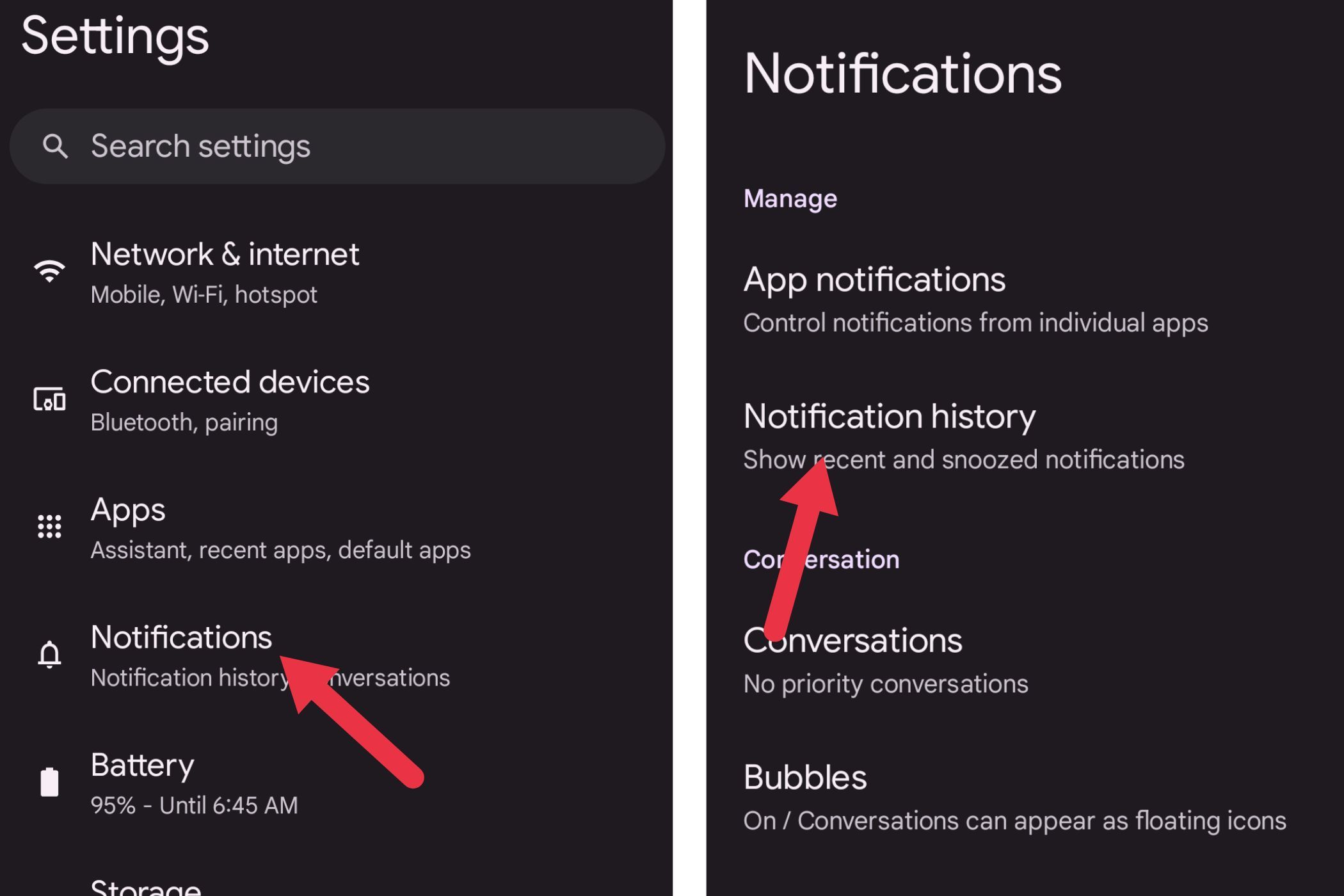
Temukan dan aktifkan “Riwayat Pemberitahuan”.
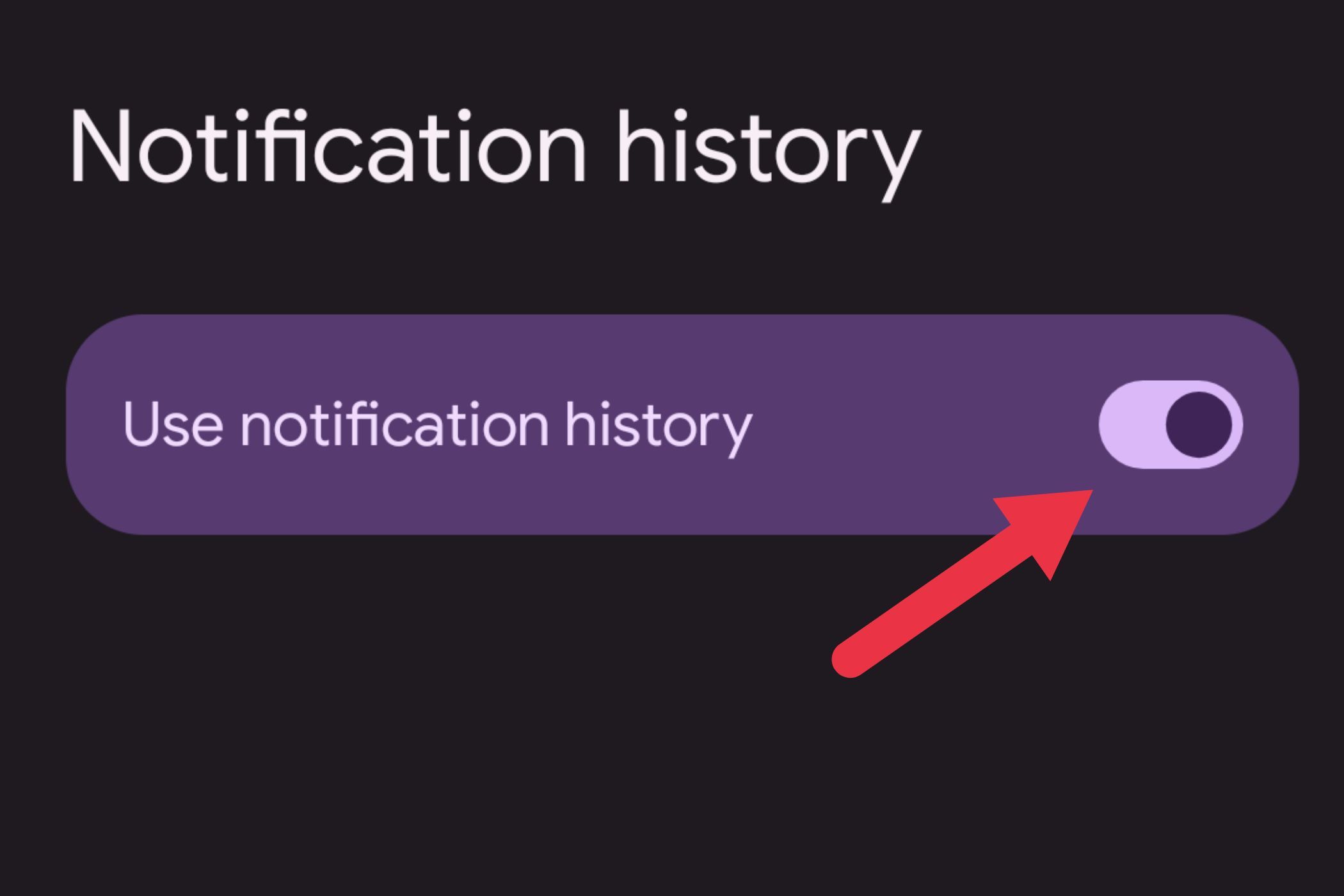
Setelah diaktifkan, setiap notifikasi yang Anda terima akan dicatat di sini, bahkan jika Anda mengabaikannya. Untuk melihat notifikasi sebelumnya, cukup kembali ke bagian Riwayat Notifikasi pada pengaturan Anda. Ini cara sederhana untuk memastikan Anda tidak pernah kehilangan peringatan penting, bahkan di hari yang sibuk! 🔍📅
4 Sesuaikan Notifikasi Aplikasi untuk Mengurangi Kekacauan
Notifikasi bisa menjadi sangat membebani, terutama saat aplikasi mengirimi Anda peringatan yang sebenarnya tidak Anda pedulikan. Pada saat yang sama, Anda mungkin tidak ingin mematikan notifikasi sepenuhnya karena beberapa pembaruan sangat penting. Untungnya, ada fitur praktis yang memungkinkan Anda menonaktifkan saluran notifikasi tertentu.
Ini berarti Anda dapat memblokir hal-hal seperti pesan pemasaran atau promosi sambil tetap menerima pembaruan yang penting bagi Anda. Ini adalah cara hebat untuk mengurangi kebisingan tanpa kehilangan hal penting apa pun. Berikut cara Anda dapat menyesuaikannya:
Buka Pengaturan, lalu ketuk Notifikasi.
Ketuk “Pemberitahuan Aplikasi” untuk melihat daftar semua aplikasi Anda.
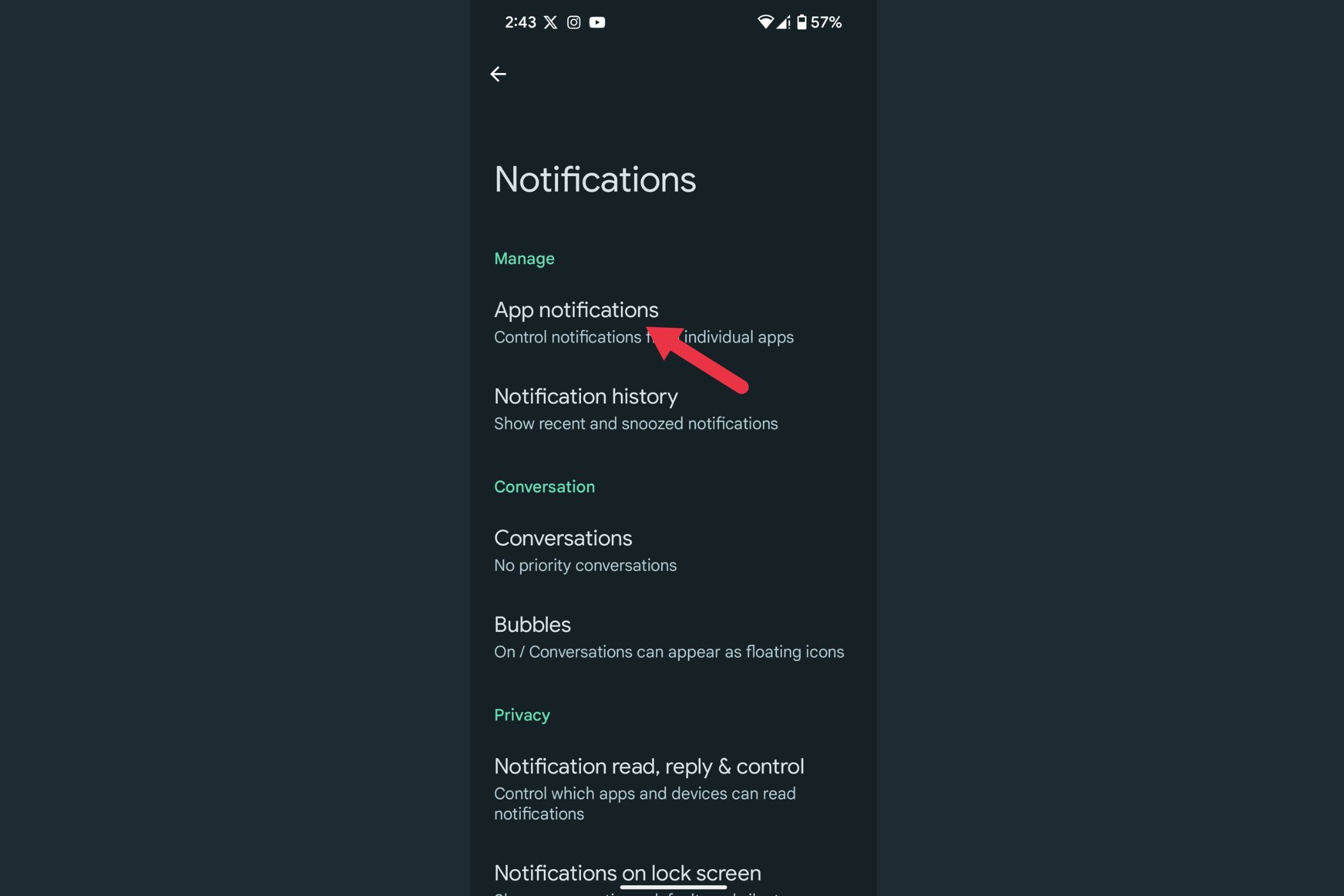
Pilih aplikasi yang ingin Anda kelola.
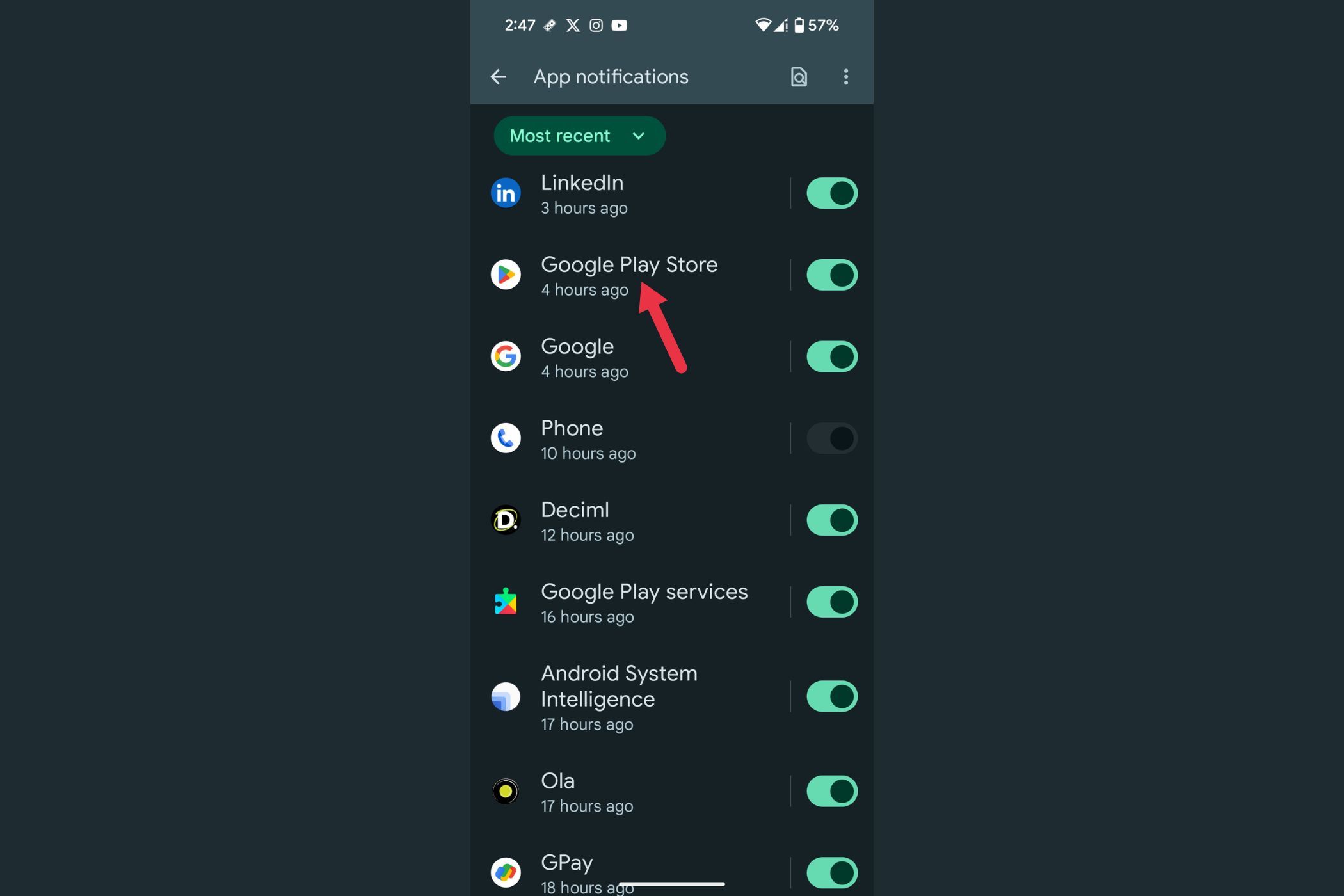
Matikan kategori notifikasi tertentu yang tidak Anda inginkan, seperti promosi atau pembaruan.
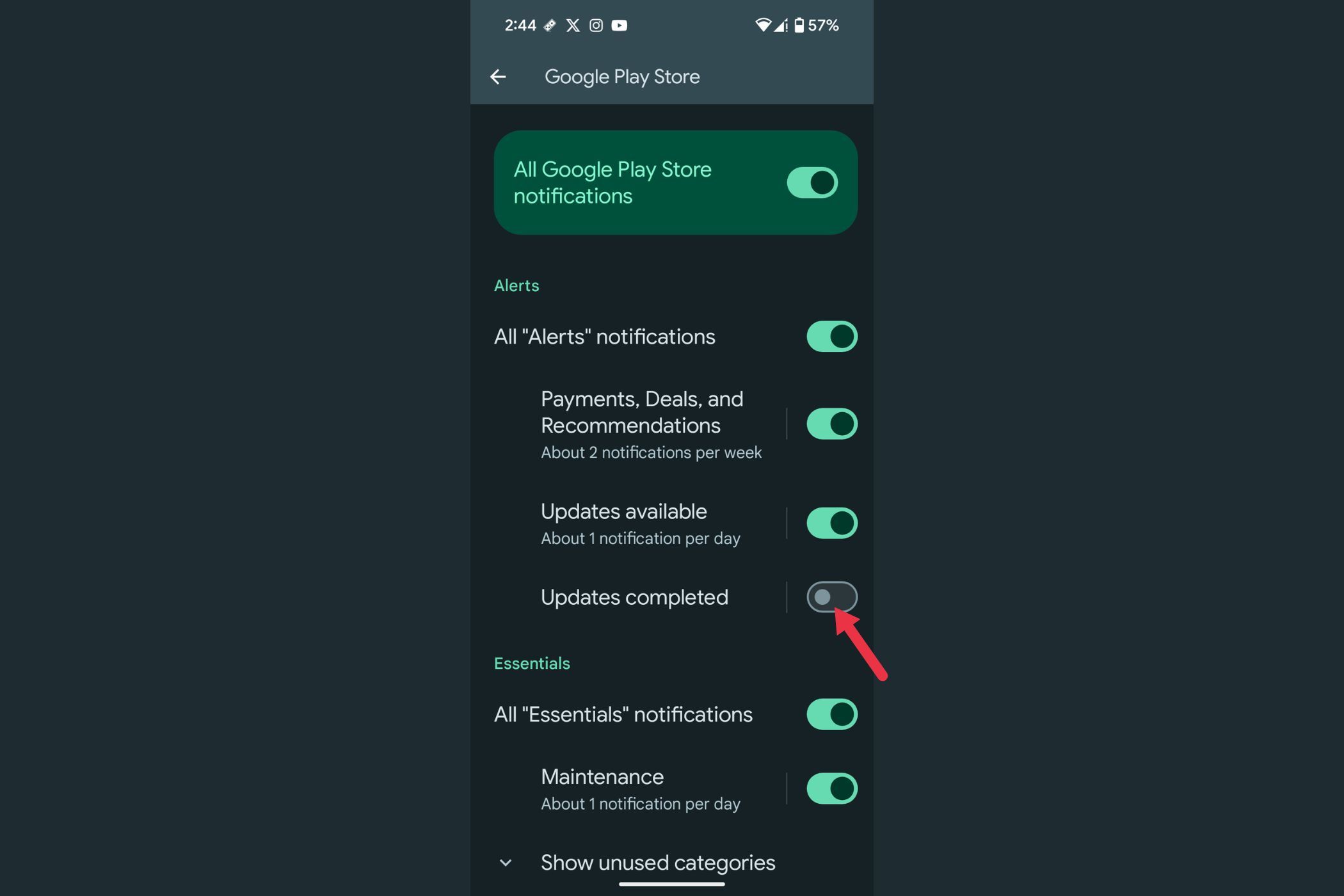
Ini adalah cara hebat untuk menjaga panel notifikasi Anda bebas dari kekacauan yang tidak perlu dan memastikan Anda hanya menerima peringatan yang benar-benar penting. 🧹🔔
5 Nonaktifkan Notifikasi Secara Instan dengan Flip to Shhh
Jika Anda pengguna Google Pixel, fitur Flip to Shhh sangat fantastis dan memungkinkan Anda untuk menonaktifkan semua notifikasi dengan cepat dengan membalik ponsel Anda menghadap ke bawah. Ini cara praktis untuk mengaktifkan mode Jangan Ganggu tanpa harus menelusuri menu. Berikut cara mengaturnya di ponsel Pixel:
Buka Pengaturan perangkat Anda.
Buka “Sistem” dan ketuk “Gerakan”.
Cari “Flip to Shhh” dan aktifkan.
Setelah diaktifkan, cukup letakkan ponsel Anda menghadap ke bawah pada permukaan yang datar untuk menonaktifkan notifikasi. Saat Anda siap menerima peringatan lagi, angkat saja telepon Anda, dan notifikasi akan dilanjutkan seperti biasa. 📱🛑
Jika Anda tidak menggunakan ponsel Pixel, jangan khawatir! Banyak ponsel Android lain yang memiliki fitur serupa, sering diberi label “Flip to Do Not Disturb” atau yang serupa. Cukup buka bagian Gerakan di Pengaturan untuk memeriksa apakah opsi ini tersedia di perangkat Anda. 😌🌐





















